

La funzione 'Interior decoration' crea un'applicazione Foto al tratto con dettagli dorati, ottenuta permettendo ai supporti di mostrare attraverso le aree rilevanti della stampa.
Nell'esempio sottostante, il PDF contiene le seguenti informazioni in un singolo layer.
L'immagine a colori.
Un'area in colore spot 1 per l'applicazione di inchiostro bianco allo scopo di isolare l'immagine a colori dai supporti.


Per questo tipo di funzione, nella quale i colori spot sono miscelati con le informazioni di colore nello stesso layer del PDF (quindi non si utilizzano speciali layer maschera inchiostro), l'anteprima 3D non mostra "ciò che viene stampato". In questo esempio l'anteprima mostra un'area rossa, perché il rosso rappresenta il colore spot utilizzato per isolare l'immagine a colori dai supporti.
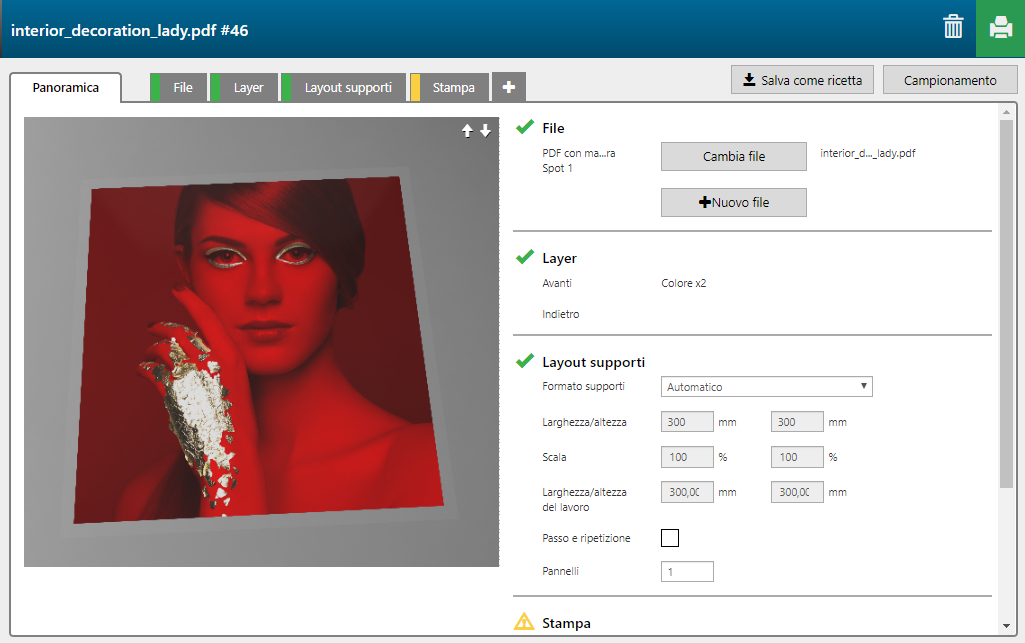
La funzione 'Interior decoration' contiene 2 layer stampati sul lato anteriore dei supporti.

|
Numero di layer |
[Nome layer] |
[Origine del layer] |
[Modalità stampa] |
Nota |
|---|---|---|---|---|
|
[Avanti] 2 |
PDF with Spot 1 mask - Color |
PDF with Spot 1 mask (l'intera pagina del PDF viene usata come input) |
Fine art |
L'immagine è stampata in CMYK. |
|
[Avanti] 1 |
PDF with spot masks - Color |
PDF with Spot 1 mask (l'intera pagina del PDF viene usata come input) |
Quality-Density W only |
Il colore spot 1 viene stampato in bianco. |

